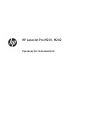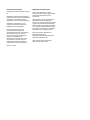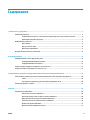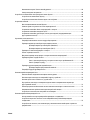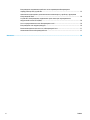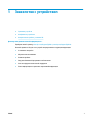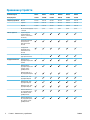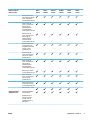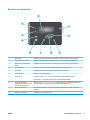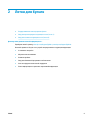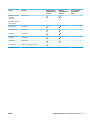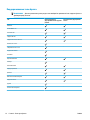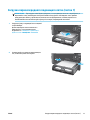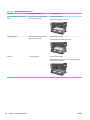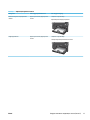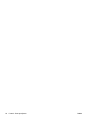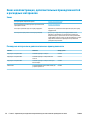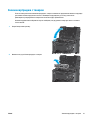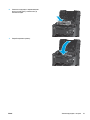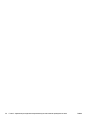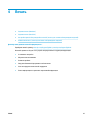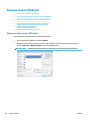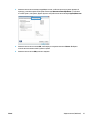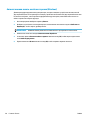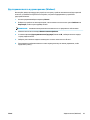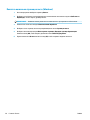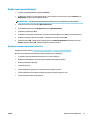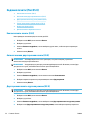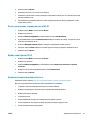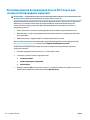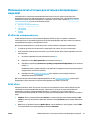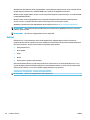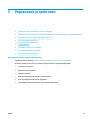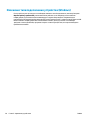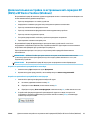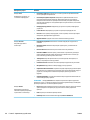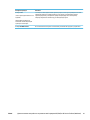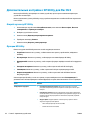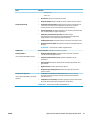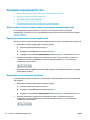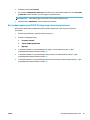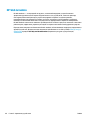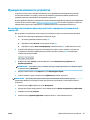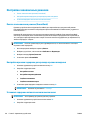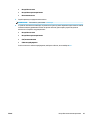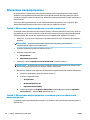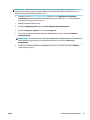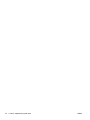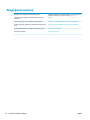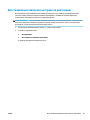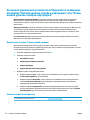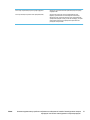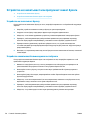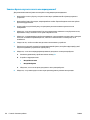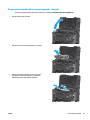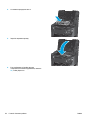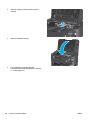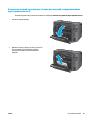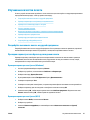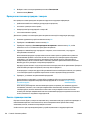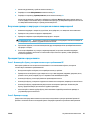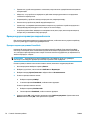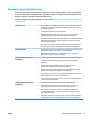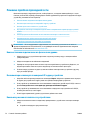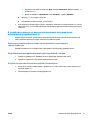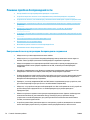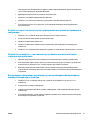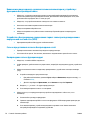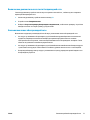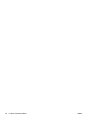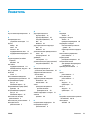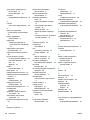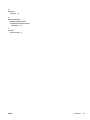Руководство пользователя
LaserJet Pro M201, M202
www.hp.com/support/ljM201
www.hp.com/support/ljM202
M201dw
M202dw
M201n
M202n
M201d
M202d


HP LaserJet Pro M201, M202
Руководство пользователя

Авторские права и лицензия
© Copyright 2015 HP Development Company,
L.P.
Копирование, адаптация или перевод без
предварительного письменного разрешения
запрещены, за исключением случаев,
разрешенных законом об авторских правах.
Информация, содержащаяся в этом
документе, может быть изменена без
предварительного уведомления.
Гарантии на изделия и услуги HP
устанавливаются в специальных
гарантийных положениях, прилагаемых к
таким изделиям и услугам. Ничто из
сказанного в настоящем документе не
должно истолковываться как
дополнительная гарантия. HP не несет
ответственности за технические или
редакторские ошибки или упущения,
содержащиеся в настоящем документе.
Edition 1, 11/2015
Информация о товарных знаках
Adobe
®
, Adobe Photoshop
®
, Acrobat
®
и
PostScript
®
являются зарегистрированными
товарными знаками Adobe Systems
Incorporated.
Название Apple и логотип Apple являются
товарными знаками компании Apple
Computer, Inc., зарегистрированными в США
и других странах/регионах. iPod являются
товарным знаком компании Apple Computer,
Inc. Устройства iPod предназначены только
для легального копирования с разрешения
правообладателя. Не воруйте музыку!
Microsoft®, Windows®, Windows XP® и
Windows Vista® являются
зарегистрированными в США товарными
знаками Microsoft Corporation.
UNIX
®
является зарегистрированным
товарным знаком Open Group.

Содержание
1 Знакомство с устройством ............................................................................................................................ 1
Сравнение устройств ........................................................................................................................................... 2
Потребляемая мощность, электрические характеристики и акустическая эмиссия ................. 4
Характеристики рабочей среды ...................................................................................................... 4
Изображения устройства .................................................................................................................................... 5
Вид спереди ....................................................................................................................................... 5
Вид устройства сзади ........................................................................................................................ 6
Вид панели управления .................................................................................................................... 7
Аппаратная настройка и установка ПО .............................................................................................................. 8
2 Лотки для бумаги ........................................................................................................................................ 9
Поддерживаемые типы и форматы бумаги .................................................................................................... 10
Поддерживаемые форматы бумаги .............................................................................................. 10
Поддерживаемые типы бумаги ..................................................................................................... 12
Загрузка первоочередного подающего лотка (лоток 1) ............................................................................... 13
Загрузка основного подающего лотка (лоток 2) ............................................................................................ 15
3 Управление расходными материалами и дополнительными принадлежностями ...................................... 19
Заказ комплектующих, дополнительных принадлежностей и расходных материалов .......................... 20
Заказ .................................................................................................................................................. 20
Расходные материалы и дополнительные принадлежности .................................................... 20
Замена картриджа с тонером ........................................................................................................................... 21
4 Печать ....................................................................................................................................................... 25
Задания печати (Windows) ................................................................................................................................ 26
Как выполнять печать (Windows) .................................................................................................. 26
Автоматическая печать на обеих сторонах (Windows) ................................................................ 28
Двусторонняя печать в ручном режиме (Windows) ..................................................................... 29
Печатать несколько страниц на листе (Windows) ........................................................................ 30
Выбор типа бумаги (Windows) ........................................................................................................ 31
Дополнительные задания на печать ............................................................................................ 31
RUWW iii

Задания печати (Mac OS X) ................................................................................................................................ 32
Как выполнять печать (OS X) .......................................................................................................... 32
Автоматическая двусторонняя печать (OS X) ............................................................................... 32
Двусторонняя печать в ручном режиме (OS X) ............................................................................. 32
Печать нескольких страниц на листе (OS X) ................................................................................. 33
Выбор типа бумаги (OS X) ............................................................................................................... 33
Дополнительные задания на печать ............................................................................................ 33
Настройка прямой беспроводной печати HP (только для сетевых и беспроводных моделей) ............... 34
Мобильная печать (только для сетевых и беспроводных моделей) ........................................................... 35
HP ePrint по электронной почте ..................................................................................................... 35
ПО HP ePrint ...................................................................................................................................... 35
AirPrint ............................................................................................................................................... 36
5 Управление устройством ............................................................................................................................ 37
Изменение типа подключения устройства (Windows) ................................................................................... 38
Дополнительная настройка со встроенным веб-сервером HP (EWS) и HP Device Toolbox (Windows) ...... 39
Дополнительные настройки с HP Utility для Mac OS X ................................................................................... 42
Откройте утилиту HP Utility ............................................................................................................ 42
Функции HP Utility ............................................................................................................................ 42
Настройка параметров IP-сети ......................................................................................................................... 44
Отказ от обязательств в связи с совместным использованием принтера ................................. 44
Просмотр и изменение сетевых параметров ................................................................................ 44
Изменение сетевого имени устройства ......................................................................................... 44
Настройка параметров TCP/IP IPv4 вручную с панели управления ........................................... 45
HP Web Jetadmin ................................................................................................................................................. 46
Функции безопасности устройства .................................................................................................................. 47
Настройка или изменение пароля устройства с помощью встроенного веб-сервера HP ....... 47
Настройки экономичных режимов ................................................................................................................... 48
Печать в экономичном режиме (EconoMode) ................................................................................ 48
Настройка времени задержки до перехода в режим ожидания ................................................ 48
Установка задержки автоматического выключения .................................................................. 48
Обновление микропрограммы ......................................................................................................................... 50
Способ 1. Обновление микропрограммы с панели управления ................................................. 50
Способ 2. Обновление микропрограммы с помощью утилиты обновления
микропрограммы ............................................................................................................................. 50
6 Решение проблем ....................................................................................................................................... 53
Поддержка клиентов ........................................................................................................................................ 54
Восстановление заводских настроек по умолчанию ..................................................................................... 55
На панели управления устройства отображается сообщение об ошибке "Низкий уровень тонера в
картридже" или "Очень низкий уровень тонера в картридже" .................................................................... 56
iv RUWW

Изменение настроек "Очень низкий уровень" .............................................................................. 56
Заказ расходных материалов ........................................................................................................ 56
Устройство не захватывает или пропускает захват бумаги .......................................................................... 58
Устройство не захватывает бумагу ................................................................................................ 58
Устройство захватывает больше одного листа бумаги .............................................................. 58
Устранение замятий ........................................................................................................................................... 59
Места возникновения замятий бумаги .......................................................................................... 59
Замятие бумаги случается часто или периодически? ................................................................. 60
Устранение замятий в области картриджей с тонером ............................................................... 61
Устранение замятий в выходном лотке ........................................................................................ 63
Устранение замятий в дуплексере (только для моделей, поддерживающих
двустороннюю печать) ................................................................................................................... 65
Улучшение качества печати ............................................................................................................................. 67
Попробуйте выполнить печать из другой программы ................................................................ 67
Проверка параметра типа бумаги для задания печати ............................................................... 67
Проверка параметра типа бумаги (Windows) ............................................................. 67
Проверка параметра типа бумаги (OS X) ..................................................................... 67
Проверка состояния картриджа с тонером .................................................................................. 68
Печать страницы очистки ............................................................................................................... 68
Визуально проверьте картридж с тонером на наличие повреждений ..................................... 69
Проверка бумаги и среды печати .................................................................................................. 69
Этап 1. Используйте бумагу, которая соответствует требованиям HP ................... 69
Этап 2. Проверьте среду ............................................................................................... 69
Проверка других параметров заданий печати ............................................................................. 70
Проверка параметров режима EconoMode ................................................................. 70
Попробуйте другой драйвер печати ............................................................................................. 71
Решение проблем проводной сети .................................................................................................................. 72
Некачественное подключение на физическом уровне ............................................................... 72
В компьютере используется неверный IP-адрес устройства ..................................................... 72
Компьютер не может связаться с устройством ............................................................................ 72
В устройстве используется неверное подключение и неправильные параметры
двусторонней печати ...................................................................................................................... 73
Новое программное обеспечение может вызывать неполадки с совместимостью ................ 73
Неправильные настройки компьютера или рабочей станции ................................................... 73
Устройство отключено или настройки сети неверны .................................................................. 73
Решение проблем беспроводной сети ............................................................................................................ 74
Контрольный список для проверки беспроводного соединения .............................................. 74
Устройство перестает печатать после завершения настройки беспроводного
соединения ....................................................................................................................................... 75
Устройство не печатает, а на компьютере установлен межсетевой экран стороннего
разработчика ................................................................................................................................... 75
RUWW v

Беспроводное соединение не работает после перемещения беспроводного
маршрутизатора или устройства ................................................................................................... 75
Невозможно подсоединить дополнительные компьютеры к устройству с функциями
беспроводной связи ........................................................................................................................ 76
Устройство с беспроводным соединением теряет связь при подсоединении к
виртуальной частной сети (VPN) .................................................................................................... 76
Сеть не представлена в списке беспроводных сетей .................................................................. 76
Беспроводная сеть не функционирует ......................................................................................... 76
Выполнение диагностического теста беспроводной сети .......................................................... 77
Уменьшение помех в беспроводной сети ..................................................................................... 77
Указатель ..................................................................................................................................................... 79
vi RUWW

1 Знакомство с устройством
●
Сравнение устройств
●
Изображения устройства
●
Аппаратная настройка и установка ПО
Для получения дополнительной информации см.:
Перейдите на веб-страницу www.hp.com/support/ljM201, www.hp.com/support/ljM202.
В полной справке от HP для этого устройства представлена следующая информация:
●
Установка и настройка
●
Обучение и использование
●
Решение проблем
●
Загрузка обновлений программного обеспечения
●
Участие в форумах технической поддержки
●
Поиск информации по гарантии и нормативной информации
RUWW 1

Сравнение устройств
Название модели
Номер изделия
M201n
CF455A
M202n
C6N20A
M201dw
CF456A
M202dw
C6N21A
M201d
CF466A
M202d
CF467A
Габариты устройства Высота 251 мм 251 мм 251 мм 251 мм 251 мм 251 мм
Глубина 251 мм 242 мм 281 мм 281 мм 281 мм 281 мм
Ширина 379 мм 379 мм 384 мм 384 мм 384 мм 384 мм
Вес, включая картридж
с тонером
5,9 кг 5,9 кг 6,6 кг 6,6 кг 6,6 кг 6,6 кг
Работа с бумагой Первоочередной
подающий лоток
(лоток 1, вместимость
10 листов)
Основной подающий
лоток (лоток 2,
вместимость 250
листов)
Стандартный
выходной лоток
(вместимость 150
листов)
Автоматическая
двусторонняя печать
Поддерживаемые ОС Windows XP, 32-
разрядная версия, SP2
и выше
Windows XP, 64-
разрядная версия, SP2
и выше, только
драйвер печати
Windows Vista (32- и
64-разрядные версии)
Windows 7 (32- и 64-
разрядные версии)
Windows 8 (32- и 64-
разрядные версии)
Windows 8.1 (32- и 64-
разрядные версии)
Windows 2003 Server,
32-разрядная версия,
SP1 и выше, только
драйвер печати
Windows 2003 Server,
64-разрядная версия,
SP1 и выше, только
драйвер печати
2 Глава 1 Знакомство с устройством RUWW

Название модели
Номер изделия
M201n
CF455A
M202n
C6N20A
M201dw
CF456A
M202dw
C6N21A
M201d
CF466A
M202d
CF467A
Windows 2003 Server,
версия Standard Edition
и Enterprise Edition,
только драйвер печати
Windows 2003 R2
Server, 32-разрядная
версия, версия
Standard Edition и
Enterprise Edition,
только драйвер печати
Windows 2003 R2
Server, 64-разрядная
версия, версия
Standard Edition и
Enterprise Edition,
только драйвер печати
Windows 2008 Server,
32-разрядная и 64-
разрядная версия (SP1
и выше), только
драйвер печати
Windows 2008 R2
Server, 64-разрядная
версия, SP1, только
драйвер печати
Windows 2008 R2
Server, 64-разрядная
версия, версия
Standard Edition и
Enterprise Edition,
только драйвер печати
Windows 2012 Server,
только драйвер печати
Windows 2012 R2
Server, 64-разрядная
версия, только
драйвер печати
Windows 2012 Server,
64-разрядная версия,
только драйвер печати
Mac OS X v10.7 – v10.9
Поддерживаемые
драйверы печати
Дискретный драйвер
печати HP PCL6
Драйвер входит в
комплект компакт-
диска в качестве
драйвера печати по
умолчанию.
RUWW Сравнение устройств 3

Название модели
Номер изделия
M201n
CF455A
M202n
C6N20A
M201dw
CF456A
M202dw
C6N21A
M201d
CF466A
M202d
CF467A
Драйвер печати HP UPD
PCL5c
Доступно для загрузки
Драйвер печати HP UPD
PCL6
Доступно для загрузки
Драйвер печати HP UPD
PS
Доступно для загрузки
Возможности
подключения
Высокоскоростное
подключение USB 2.0
10/100 Ethernet LAN
Подключение к
беспроводной сети
Память ОЗУ 128 МБ
Дисплей панели
управления
2-строчный ЖК-
дисплей
Печать Скорость печати: до 25
стр/мин на бумаге
формата A4 и 26
стр/мин на бумаге
формата Letter
Потребляемая мощность, электрические характеристики и акустическая
эмиссия
Последние сведения см. по адресу www.hp.com/support/ljM201, www.hp.com/support/ljM202.
ПРЕДУПРЕЖДЕНИЕ. Требования к электропитанию зависят от страны/региона, где было продано
устройство. Не изменяйте рабочее напряжение. Это приведет к повреждению устройства и
аннулированию гарантии на него.
Характеристики рабочей среды
Среда Рекомендуемая Допустимая
Температура От 17° до 25° C 15–30°C
Относительная влажность От 30% до 70% относительной
влажности (RH)
10–80% ОВ
Высота над уровнем моря Нет данных 0–3048 м
4 Глава 1 Знакомство с устройством RUWW

Изображения устройства
●
Вид спереди
●
Вид устройства сзади
●
Вид панели управления
Вид спереди
1
6
3
2
4
5
1 Выходной лоток
2 Панель управления (можно наклонить вверх для удобства просмотра)
3 Кнопка вкл./выкл. питания
4 Основной подающий лоток (лоток 2)
5 Первоочередной подающий лоток (лоток 1)
6 Ручка для открывания верхней крышки (для доступа к картриджу с тонером и для устранения замятий)
RUWW Изображения устройства 5

Вид устройства сзади
1
2
4
3
6
5
M201d, M201dw
M202d, M202dw
M201n
M202n
1 Задняя дверца (доступ для устранения замятий, только для моделей, поддерживающих двустороннюю печать)
2 Высокоскоростное подключение USB 2.0
3 Порт Ethernet (только для сетевых и беспроводных моделей)
4 Разъем питания
5 Ярлык с номером изделия и серийным номером
6 Разъем для защиты блокировкой кабельного типа
6 Глава 1 Знакомство с устройством RUWW

Вид панели управления
4
3
2
5
6
10
9
8
7
1
1 ЖК-дисплей Содержит текстовую информацию, например состояние устройства и меню настройки
2 Кнопка вкл./выкл. питания Включает или выключает устройство Эта кнопка горит, когда устройство включено.
3 Кнопки со стрелками влево и
вправо
Используются для перемещения указателя или для перехода между пунктами меню
4 Кнопка 'Отмена' Сброс настроек, отмена текущего задания или выход из текущего меню
5 Кнопка OK Подтверждение выбора настройки или действия для продолжения
6 Кнопка возврата Возврат на предыдущий экран
7 Кнопка ePrint Открывает меню Веб-службы (только для сетевых и беспроводных моделей)
ПРИМЕЧАНИЕ. Кнопка ePrint не работает на моделях M201d и M202d.
8 Кнопка беспроводного
соединения и индикатор, только
для дуплексных моделей
Доступ в меню беспроводного соединения и информация о состоянии беспроводной сети.
Эта кнопка мигает, когда устройство подключено к беспроводной сети.
9 Индикатор 'Внимание' Сигнализирует об ошибке, отсутствии бумаги или любой другой ситуации, требующей
внимания
10 Индикатор 'Готовность' Показывает, что устройство готово
RUWW Изображения устройства 7

Аппаратная настройка и установка ПО
Основные инструкции по настройке см. в Руководстве по установке оборудования из комплекта
поставки устройства. Дополнительные инструкции см. на веб-сайте поддержки HP.
См. www.hp.com/support/ljM201, www.hp.com/support/ljM202 для получения полной справки от HP для
этого устройства: Выполните поиск следующей записи:
●
Установка и настройка
●
Обучение и использование
●
Решение проблем
●
Загрузка обновлений программного обеспечения
●
Участие в форумах технической поддержки
●
Поиск информации по гарантии и нормативной информации
8 Глава 1 Знакомство с устройством RUWW

2 Лотки для бумаги
●
Поддерживаемые типы и форматы бумаги
●
Загрузка первоочередного подающего лотка (лоток 1)
●
Загрузка основного подающего лотка (лоток 2)
Для получения дополнительной информации см.:
Перейдите на веб-страницу www.hp.com/support/ljM201, www.hp.com/support/ljM202.
В полной справке от HP для этого устройства представлена следующая информация:
●
Установка и настройка
●
Обучение и использование
●
Решение проблем
●
Загрузка обновлений программного обеспечения
●
Участие в форумах технической поддержки
●
Поиск информации по гарантии и нормативной информации
RUWW 9

Поддерживаемые типы и форматы бумаги
●
Поддерживаемые форматы бумаги
●
Поддерживаемые типы бумаги
Поддерживаемые форматы бумаги
ПРИМЕЧАНИЕ. Для получения наилучших результатов выбирайте правильный тип и формат бумаги в
драйвере перед печатью.
Размер Габариты Первоочередной
подающий лоток
(лоток 1)
Основной
подающий лоток
(лоток 2)
Автоматическая
двусторонняя
печать
Letter 216 x 279 мм
Legal 216 x 356 мм
Executive 184 x 267 мм
Oficio 8,5" x 13" 216 x 330 мм
4 x 6 102 x 152 мм
5" x 8" 127 x 203 мм
A4 210 x 297 мм
A5 148 x 210 мм
A6 105 x 148 мм
B5 (JIS) 182 x 257 мм
B6 (JIS) 129 x 182 мм
10 x 15 см 100 x 150 мм
Oficio 216 x 340 мм 216 x 340 мм
16K 195 x 270 мм
16K 184 x 260 мм
16K 197 x 273 мм
Японская открытка
Открытки (JIS)
100 x 148 мм
10 Глава 2 Лотки для бумаги RUWW

Размер Габариты Первоочередной
подающий лоток
(лоток 1)
Основной
подающий лоток
(лоток 2)
Автоматическая
двусторонняя
печать
Двойная японская
открытка с
поворотом
Двойные почтовые
карточки (JIS)
200 x 148 мм
Конверт № 10 105 x 241 мм
Конверт Monarch 98 x 191 мм
Конверт B5 176 x 250 мм
Конверт C5 162 x 229 мм
Конверт DL 110 x 220 мм
Специальный От 76 x 127 мм до 216 x 356 мм
RUWW Поддерживаемые типы и форматы бумаги 11

Поддерживаемые типы бумаги
ПРИМЕЧАНИЕ. Для получения наилучших результатов выбирайте правильный тип и формат бумаги в
драйвере перед печатью.
Тип Односторонняя или
двусторонняя печать в ручном
режиме
Автоматическая двусторонняя
печать
Обычная
HP EcoSMART Lite
Легкая 60-74 г
Средняя 85–95 г
Средней плотности 96–110 г
Плотная 111–130 г
Сверхплотная 131–175 г
Прозрачная пленка
Наклейки
Фирменный бланк
Конверт
Печатный бланк
Перфорированная
Цветная
Высококачественная бумага
Переработанная
Грубая
Плотная писчая бумага
12 Глава 2 Лотки для бумаги RUWW
Страница загружается ...
Страница загружается ...
Страница загружается ...
Страница загружается ...
Страница загружается ...
Страница загружается ...
Страница загружается ...
Страница загружается ...
Страница загружается ...
Страница загружается ...
Страница загружается ...
Страница загружается ...
Страница загружается ...
Страница загружается ...
Страница загружается ...
Страница загружается ...
Страница загружается ...
Страница загружается ...
Страница загружается ...
Страница загружается ...
Страница загружается ...
Страница загружается ...
Страница загружается ...
Страница загружается ...
Страница загружается ...
Страница загружается ...
Страница загружается ...
Страница загружается ...
Страница загружается ...
Страница загружается ...
Страница загружается ...
Страница загружается ...
Страница загружается ...
Страница загружается ...
Страница загружается ...
Страница загружается ...
Страница загружается ...
Страница загружается ...
Страница загружается ...
Страница загружается ...
Страница загружается ...
Страница загружается ...
Страница загружается ...
Страница загружается ...
Страница загружается ...
Страница загружается ...
Страница загружается ...
Страница загружается ...
Страница загружается ...
Страница загружается ...
Страница загружается ...
Страница загружается ...
Страница загружается ...
Страница загружается ...
Страница загружается ...
Страница загружается ...
Страница загружается ...
Страница загружается ...
Страница загружается ...
Страница загружается ...
Страница загружается ...
Страница загружается ...
Страница загружается ...
Страница загружается ...
Страница загружается ...
Страница загружается ...
Страница загружается ...
Страница загружается ...
Страница загружается ...
Страница загружается ...
-
 1
1
-
 2
2
-
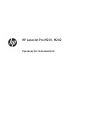 3
3
-
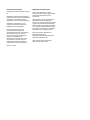 4
4
-
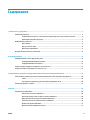 5
5
-
 6
6
-
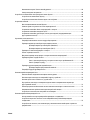 7
7
-
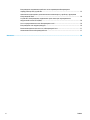 8
8
-
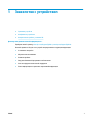 9
9
-
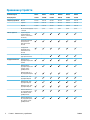 10
10
-
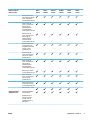 11
11
-
 12
12
-
 13
13
-
 14
14
-
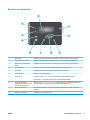 15
15
-
 16
16
-
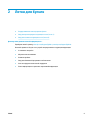 17
17
-
 18
18
-
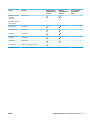 19
19
-
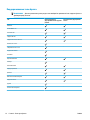 20
20
-
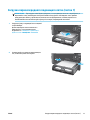 21
21
-
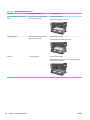 22
22
-
 23
23
-
 24
24
-
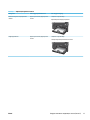 25
25
-
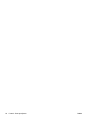 26
26
-
 27
27
-
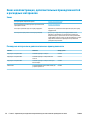 28
28
-
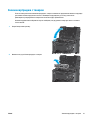 29
29
-
 30
30
-
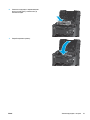 31
31
-
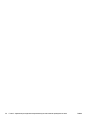 32
32
-
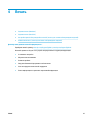 33
33
-
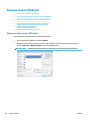 34
34
-
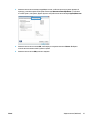 35
35
-
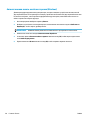 36
36
-
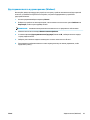 37
37
-
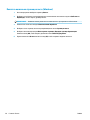 38
38
-
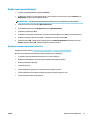 39
39
-
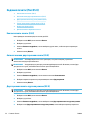 40
40
-
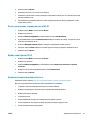 41
41
-
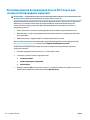 42
42
-
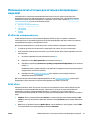 43
43
-
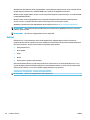 44
44
-
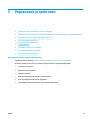 45
45
-
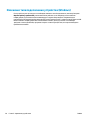 46
46
-
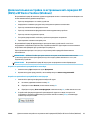 47
47
-
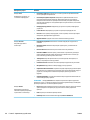 48
48
-
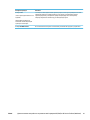 49
49
-
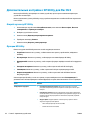 50
50
-
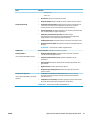 51
51
-
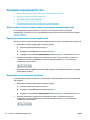 52
52
-
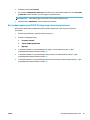 53
53
-
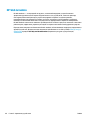 54
54
-
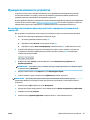 55
55
-
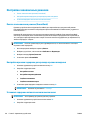 56
56
-
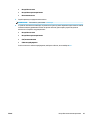 57
57
-
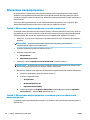 58
58
-
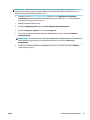 59
59
-
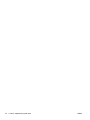 60
60
-
 61
61
-
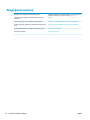 62
62
-
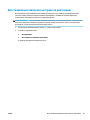 63
63
-
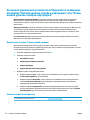 64
64
-
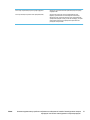 65
65
-
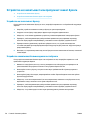 66
66
-
 67
67
-
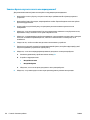 68
68
-
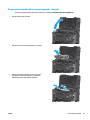 69
69
-
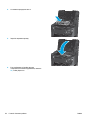 70
70
-
 71
71
-
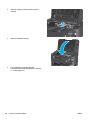 72
72
-
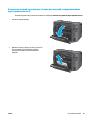 73
73
-
 74
74
-
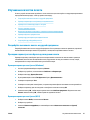 75
75
-
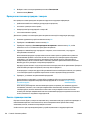 76
76
-
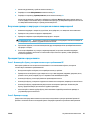 77
77
-
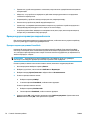 78
78
-
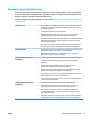 79
79
-
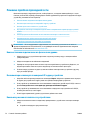 80
80
-
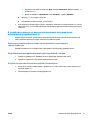 81
81
-
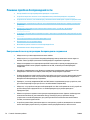 82
82
-
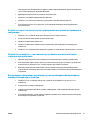 83
83
-
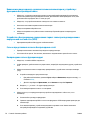 84
84
-
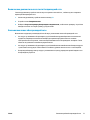 85
85
-
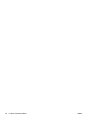 86
86
-
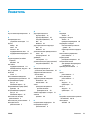 87
87
-
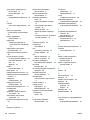 88
88
-
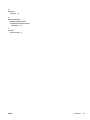 89
89
-
 90
90
HP LaserJet Pro M202 series Руководство пользователя
- Тип
- Руководство пользователя
- Это руководство также подходит для
Задайте вопрос, и я найду ответ в документе
Поиск информации в документе стал проще с помощью ИИ
Похожие модели бренда
-
HP LaserJet Pro M275nw Руководство пользователя
-
HP LaserJet Pro M225rdn MFP RU (CF486A) Руководство пользователя
-
HP LaserJet Pro P1109 Printer series Руководство пользователя
-
HP LaserJet Pro M176n Руководство пользователя
-
HP CZ165A Руководство пользователя
-
HP LaserJet Enterprise 700 Printer M712 series Руководство пользователя
-
HP LaserJet Enterprise 700 M712xh (CF238A) A3 Руководство пользователя
-
HP LaserJet Pro M127fn Руководство пользователя
-
HP Color LaserJet Pro MFP M176 series Руководство пользователя
-
HP LaserJet Pro M225rdn MFP RU (CF486A) Руководство пользователя